【2025】포켓몬 고 자동 걷기 사용법 총정리(안드로이드/아이폰)
by 오준희 업데이트 시간 2024-07-23 / 업데이트 대상 change location
포켓몬 고는 모바일 GPS 위치를 기반으로 작동되는 앱으로 전 세계 많은 인기를 끌고 있습니다. 사용자가 게임을 즐기려면 GPS 위치가 움직일 수 있도록 직접 밖에서 이동해야 하지만 바쁜 현대인들을 고려해 포켓몬 고 자동 걷기 방법에는 앱을 이용하는 방법 기계를 이용하는 방법 등이 나타나면서 편의성을 더해주고 있습니다.
오늘은 포켓몬 고 자동 걷기 사용법에서 기계 사용하는 것과 DeFit, Fitest 자동 걷기 앱 설치 방법을 자세히 알려드리도록 하겠습니다.
- 파트 1: 포켓몬 고 자동 걷기 방법
- 파트 2: 포켓몬 고 자동 걷기 앱 설치 방법(안드로이드)
- 팁: 포켓몬 고 자동 걷기 GPS로 원하는 경로 설정하는 방법(iAnyGO)
- 파트3. 포켓몬 고 자동 걷기 기계 사용법
파트 1: 포켓몬 고 자동 걷기 방법
포켓몬 고 자동 포획을 하려면 자동 걷기를 실행해야 하는데 그 방법으로는 자동 걷기 앱을 사용하는 것과 기계를 사용하는 등 다양한 공략들이 있습니다. 하지만 DeFit, Fitest와 같은 자동 걷기 앱은 안드로이드에서만 사용할 수 있고 경우에 따라 계정이 정지될 수도 있습니다. 또한 기계를 사용할 경우 기계 구매 비용이 추가로 들 수 있다는 점은 미리 아시기 바랍니다
파트 2: 포켓몬 고 자동 걷기 앱 설치 방법(안드로이드)
포켓몬 고 자동 걷기는 단순히 위치만 변경해서 되는 것이 아니라 모바일의 움직임까지 감지하기 때문에 자동 걷기 전문 프로그램을 사용해야 합니다. 안드로이드 기기에서 포켓몬 고 자동 걷기 앱을 추천 드리는 건 바로 DeFit와 Fitest입니다.
1.DeFit
DeFit는 안드로이드 플레이 스토어에서 이미 100만 이상의 다운로드로 검증된 포켓몬고 자동 걷기 어플입니다. 기본적으로 DeFit는 기기를 직접 흔들지 않고도 마치 흔들고 있는 것처럼 인식하도록 합니다.
- DeFit의 사용방법은 다음과 같습니다.
- 안드로이드 플레이 스토어에서 DeFit 다운로드 및 실행
- 구글 계정으로 로그인
- 피트니스 데이터 동기화 기능을 활성화하고 5분 정도 대기
- 구글 피트니스 어플 실행 수 일자로 이동하여 걷기 거리 확인
- Fitest의 추천 사용방법은 다음과 같습니다.
- 안드로이드 플레이 스토어에서 Fitest 다운로드 및 실행
- 구글 계정으로 로그인
- Fitest 설정
- 포켓몬 고 설정
- [언제나 모험 모드] 체크
- [언제나 모험 모드 상태] 체크
- [언제나 모험 모드일 때 근처의 모습] 체크
- iAnyGo의 설치 및 사용방법은 다음과 같습니다.
- 컴퓨터에 iAnyGo 프로그램 설치 및 실행하십시오. 기본 모드는 '위치 수정'입니다
- USB 케이블 또는 와이파이로 모바일기기와 컴퓨터를 연결하고 장치 [신뢰] 및 기기 선택
- 메인 화면에서 [조이스틱 이동] 모드 선택
- 원하는 이동속도 설정(최대 72km/h)
- 하단의 조이스틱을 조절하여 자유롭게 위치 이동
2.Fites
Fitest 역시 구글 플레이 스토어에서 자동 걷기 기능을 실행하는 어플입니다. DeFit와 마찬가지로 언제 어떻게 계정 막힐지 모르기 때문에 이 점에만 유의하시면 편하게 사용하실 수 있습니다.
(1) 실시간 기록으로 변경
(2) 무제한을 뜻하는 00km로 거리 변경
(3) 절전모드 ON, 임의 속도 OFF
(4) 속도를 10km로 설정
(5) 자신의 구글 스토어에 연결
팁: 포켓몬 고 자동 걷기 GPS로 원하는 경로 설정하는 방법(iAnyGO)
DeFit와 Fitest 등 자동 걷기 앱은 안드로이드 사용자만 사용할 수 있다는 한계가 있습니다. 또한 포켓몬 고의 GPS 이상 이동 감지 시스템으로 인해 언제 어떻게 계정이 정지될 지 모른다는 불안감도 있습니다. 그래서 오늘은 간편하게 이용하실 수 있는 위치 변경 및 이동 프로그램인 Tenorshare iAnyGo(테너쉐어 아이애니고) 도 함께 소개해 드리겠습니다.
Tenorshare iAnyGo는 안드로이드와 아이폰 위치 변경, 조작 가능하며 따라서 포켓몬 고 GPS 변경에 최적화된 프로그램이기에 위치 기반 앱 사용 시 계정 정지 가능성이 매우 적습니다. 또한 원클릭으로 사용자가 원하는 위치로 손쉽게 변경할 수 있을 뿐만 아니라 GPS 조이스틱 기능이 있어 이동방향을 자유롭게 제어할 수도 있습니다. 따라서 포켓몬고 나 당근 마켓 등 다양한 위치 기반 앱에서 유용하게 사용하실 수 있고 한 가지 더 말씀드리자면 ios 17 시스템 GPS 변경 및 위치 조작도 가능합니다
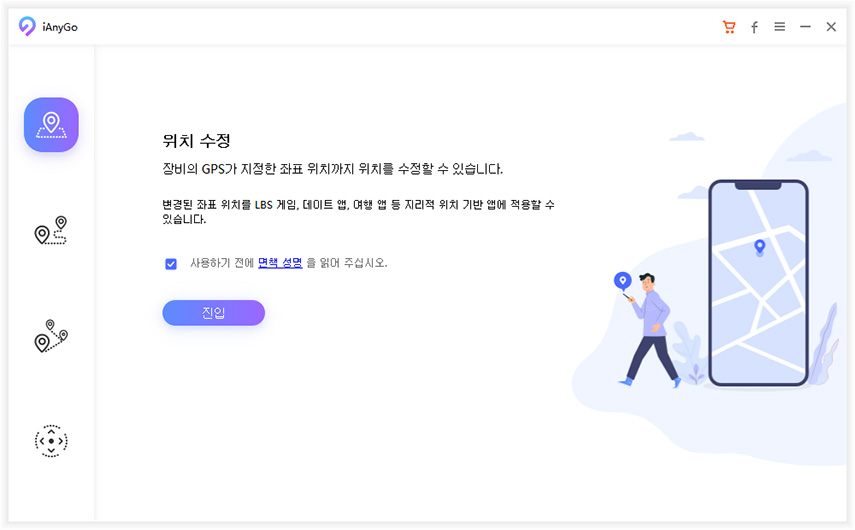
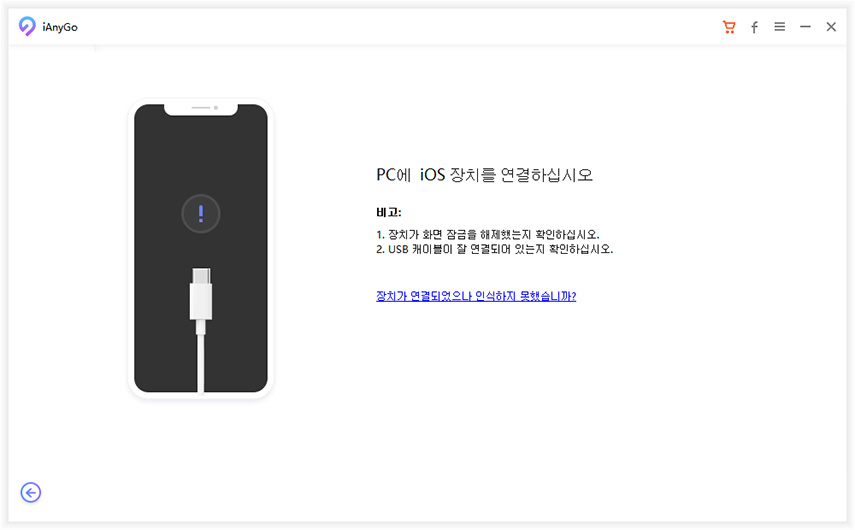
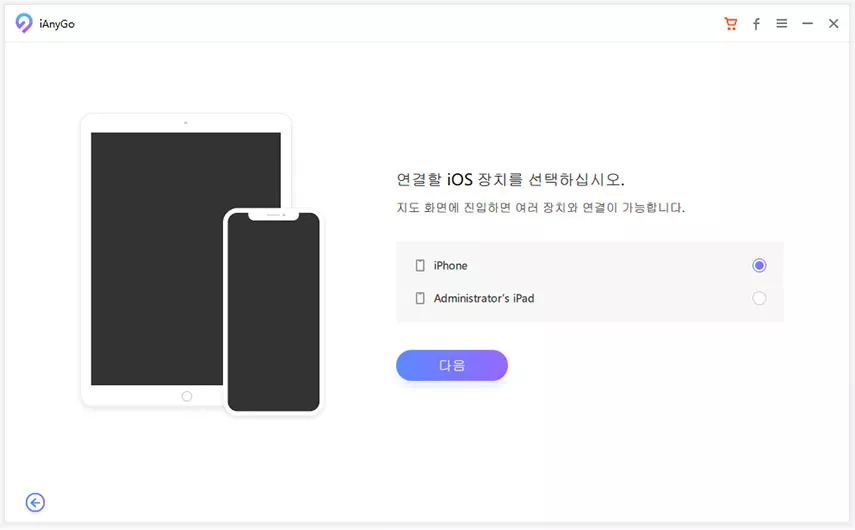
프로그램을 실행하고 단말기를 컴퓨터에 연결합니다. 메인화면에서 "조이스틱 이동" 모드(4번째 옵션)를 선택합니다. 그런 다음 화면 왼쪽 하단에 조이스틱이 확인 가능합니다.
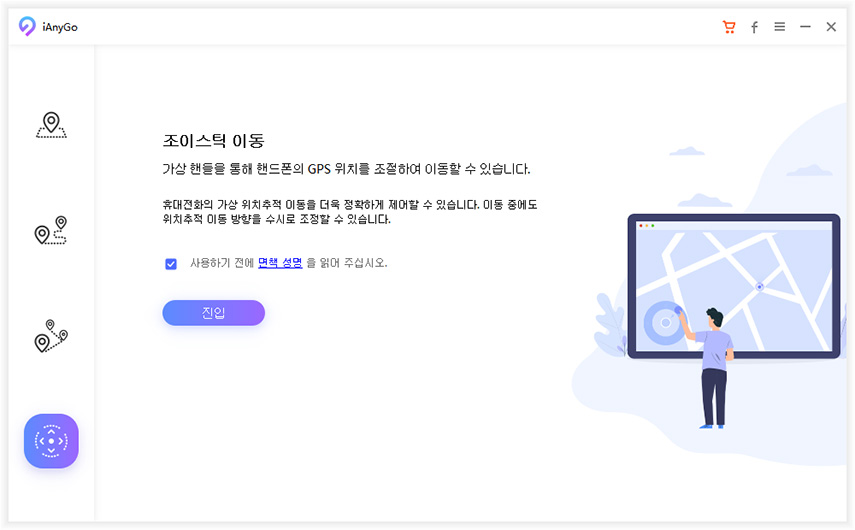
슬라이더를 끌어 이동하려는 속도를 설정합니다. 걷기, 자전거 타기 또는 주행 속도를 선택할 수 있습니다. 가장 빠른 속도는 시속 72 킬로미터에 이를 수 있습니다.
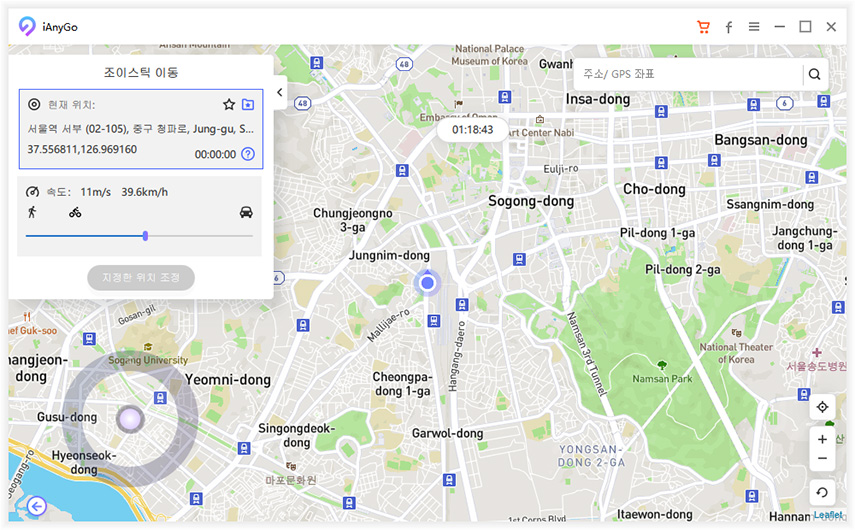
가운데 버튼을 원으로 끌어 놓았다 놓으면 GPS가 설정한 속도로 자동 움직이기 시작합니다. 이동 중에 360도 방향으로 자유롭게 조정할 수 있습니다. (참고: 마우스 포인터도 가운데 버튼을 끌 때 원 안에 놓아야 합니다.)
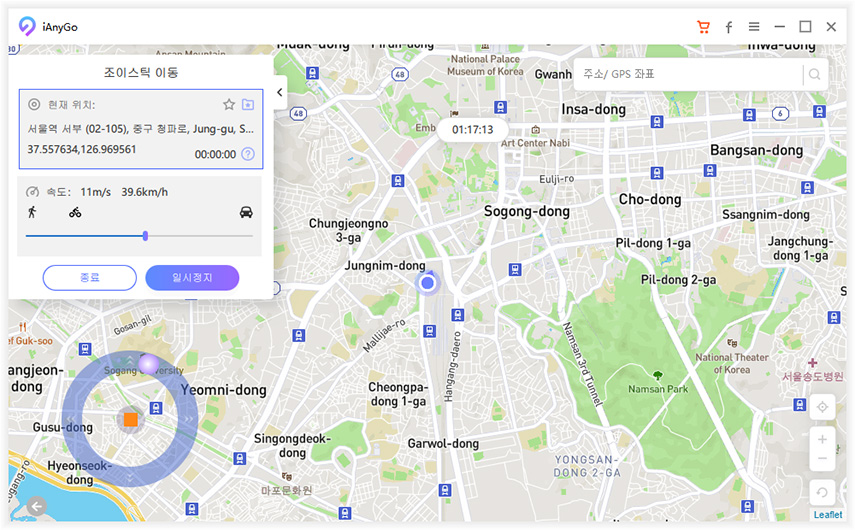
수동 GPS 이동: 키보드의 왼쪽 및 오른쪽 화살표 키를 사용하여 방향을 변경할 수도 있습니다.
파트3. 포켓몬 고 자동 걷기 기계 사용법
앱을 사용하지 않고 자동 스윙 기계를 구매하여 자동 걷기를 실현하는 방법도 있습니다. 추가적이 비용이 든다는 것 외에도 단점은 기계 사용 시 스마트폰을 사용할 수 없다는 점 유의하시기 바랍니다.
안드로이드 자동 걷기 기계 사용절차:
1. 포켓몬 고 설정에서 [언제나 모험 모드] 활성화
2. 구글 피트니스에서 [+]를 눌러 운동 추적을 [달리기]로 설정
3. 휴대폰을 기계에 장착하여 전원 연결 후 살짝 흔들어주면 기계가 자동으로 스윙 시작
아이폰 자동 걷기 기계 사용절차:
1. 포켓몬 고 설정에서 [언제나 모험 모드] 활성화
2. 건강 앱에서 [걷기/뛰기]의 모든 활동 활성화
3. 휴대폰을 기계에 장착하여 전원 연결 후 살짝 흔들어주면 기계가 자동으로 스윙 시작
결론
오늘은 포켓몬 고 자동 걷기 사용법에서 3가지 방법을 소개해 봤는데요. 그중 에서도 가장 안전하게 포켓몬 고 자동 걷기를 사용하실 수 있는 방법은 iAnyGo GPS 위치 변경 프로그램을 이용하는 것입니다. Tenorshare iAnyGo(테너쉐어 아이애니고) 를 다운로드하시면 위치 변경 무료 체험 서비스를 포켓몬 고에 사용하실 수 있을 뿐만 아니라 포켓몬 고 플레이에서 훨씬 더 많은 옵션을 제공함으로써, 경험을 더 즐겁게 만들고 이 게임을 하면서 실제로 기쁨을 느낄 수 있으실 겁니다!







